Annonse
Å hoppe fra Windows til Linux er ikke alltid en tur i parken for mangeårige Windows-brukere. Det er ikke det at opplevelsen ikke er god. Det er bare at det er visse ting du tar for gitt i Windows som er ganske annerledes i Linux.
Noen store forskjeller inkluderer behovet for å bli komfortabel med kommandolinjen, en annen tilnærming til håndtering av periferiutstyr og behovet for å bytte til en ny familie av applikasjoner.
Følgende er seks av de vanligste tingene Windows-brukere sliter med når de går over til å bruke en Linux-distribusjon.
1. Bruke kommandolinjen

De fleste Windows-brukere klarer seg veldig enkelt uten å bruke Windows-ledeteksten for nesten alt de gjør. Installere programvare, legge til nye enheter og til og med konfigurere selve Windows OS kan oppnås ved å peke og klikke.
I mange tilfeller, som å legge til nye enheter, er opplevelsen plug-and-play, og brukeren trenger ikke engang å gjøre noe.
I mellomtiden kan det hende at brukere i de fleste Linux-distros må lære seg kommandolinjegrensesnittet (CLI), men å gjøre det er mye enklere enn du kanskje tror.
Linux-distros tilbyr også en nyttig pakkebehandling som lar deg installere et imponerende utvalg av kraftige applikasjoner. Denne opplevelsen er stort sett lik Windows-opplevelsen, hvor du bare klikker på appen du vil ha, og den installeres automatisk for deg.
Men på Windows, hvis du ikke finner applikasjonen du trenger, må du gå til butikken (eller på nettet) og kjøpe den.
Når det gjelder Linux, kan du bare undersøke appen du trenger på nettet, finne installasjonsnavnet til appen, og bare kjøre en enkel "sudo apt install"-kommando for å finne og installere den programvaren (gratis).
Andre typiske bruksområder for CLI i Linux inkluderer:
- Sjekker raskt systeminformasjon og statistikk
- Rekonfigurering av systemet (endrer ting som skjermens oppdateringsfrekvens)
- Planlegging av systemkommandoer eller oppgaver
- Opprette, søke i eller manipulere filer og mapper
- Nettverksadministrasjon
- Installere eksterne drivere og programvare
Løsning: Å bli komfortabel med kommandoer tilgjengelig i Linux CLI er ikke en bratt læringskurve, og det kan forbedre Linux-opplevelsen din betraktelig.
Hvis du vil dykke inn og begynne å lære vanlige Linux-kommandoer, les gjennom disse mest brukte Linux-kommandoer 40+ mest brukte Linux-terminalkommandoerEnten du akkurat har begynt eller bare er nysgjerrig på Linux-terminalen, her er de vanligste kommandoene som tar deg gjennom hele tiden din på Linux. Les mer .
2. Konfigurering av eksterne enheter

Et annet område hvor mangeårige Windows-brukere ofte finner en snublestein, er når det er på tide å installere ny maskinvare eller konfigurere skrivertilkoblinger.
Dette er fordi Linux-tilnærmingen til å sette opp drivere til tider går inn i det "manuelle" området hvor du kjører CLI-kommandoer for å feilsøke og sette opp ting.
I Windows er det ekstremt enkelt å sette opp en skriver. Det er vanligvis bare et spørsmål om å gå gjennom en veiviser som bruker standard Windows-drivere som følger med OS.
Problemet i Windows er at når en skriverdriver feiler, prøver du å finne hvilket kontrollpanelområde som viser deg riktig port eller enhetsfeil for å feilsøke skriverproblemene dine.
Løsning: I Linux, mens de eksisterende skriverdriverne som følger med en distro kanskje ikke fungerer med skriveren din, er det mye enklere å feilsøke problemer. Flere Linux-kommandoer lar deg enkelt koble til skriveren og konfigurere kommunikasjon manuelt.
Igjen, å lære CLI-kommandoer kan gjøre Linux-opplevelsen din mye mer fleksibel og enklere å feilsøke enn Windows. Har du problemer? Sjekk vår guide til sette opp en skriver i Linux Slik setter du opp din trådløse og USB-skriver i LinuxUnder ideelle omstendigheter vil utskrift på Linux bare fungere. Men hvis du får problemer, er flere rettelser tilgjengelige, for eksempel CUPS eller manuell installasjon av drivere - forutsatt at skriveren din støttes av... Les mer .
3. Konfigurering av interne komponenter
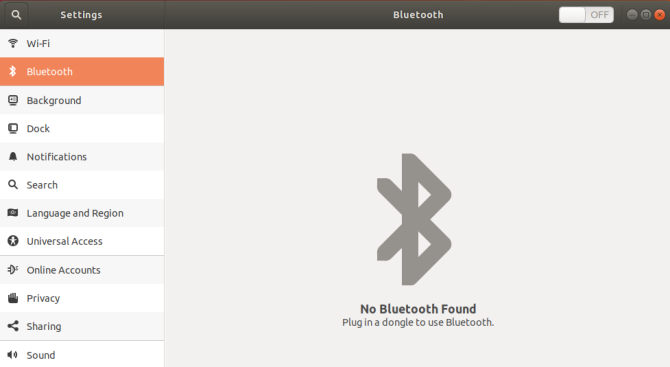
I tillegg til å konfigurere nye perifere enheter, følger installering av ny maskinvare inne i Linux-datamaskinen samme tilnærming som med skrivere.
I Windows, når et nytt grafikk- eller nettverkskort ikke fungerer, kan feilsøking av problemet bli et mareritt. Å finne riktig maskinvare slik at du kan se feilen, og deretter finne ut hvordan du kan fikse den, er nesten umulig for en vanlig bruker.
Løsning: I Linux blir ting på dette området enklere, ettersom nye Linux-distroer (eller oppdaterte) kommer ferdigpakket med støtte for mange flere interne komponenter.
Og når ting går galt, gir Linux deg mye mer kraft til å rette opp ting.
For å konfigurere et nytt nettverkskort i Linux, har du for eksempel makten (med enkle CLI-kommandoer) til å:
- Legg til oppføringer til /etc/network/interfaces for å konfigurere kortadressen og nettmasken.
- Sett opp DNS-konfigurasjon i etc/resolv.conf.
- Test grensesnittene med ip eller ifconfig kommandoer.
- Sett opp brannmurregler for å tillate trafikk.
Alt dette kan høres komplisert ut, men kommandoene er veldig enkle å lære og lar deg fikse problemer med enhetene dine mye raskere enn å lete og klikke gjennom utallige innstillinger i Windows.
4. Windows-programvare er ikke tilgjengelig

Selv om Linux-skrivebordsdistroer blir mer populære enn noen gang før, er det fortsatt en Windows-verden. Det betyr at det store flertallet av programvaren der ute er skrevet for å fungere på Windows, og det er ikke alltid versjoner tilgjengelig for Linux.
Et klassisk eksempel på dette er Microsoft Office-produkter som Word eller Excel.
Løsning: Det er kanskje ikke helt "Windows-verdenen" som man kanskje tror. Windows-programvare er kostbart. Med Linux er det nesten alltid gratis erstatningsapplikasjoner som er like gode eller bedre.
Et eksempel på dette er LibreOffice som erstatning for Microsoft Office. I mellomtiden vet alle som har brukt GIMP at Linux-alternativer gir Photoshop mye for pengene.
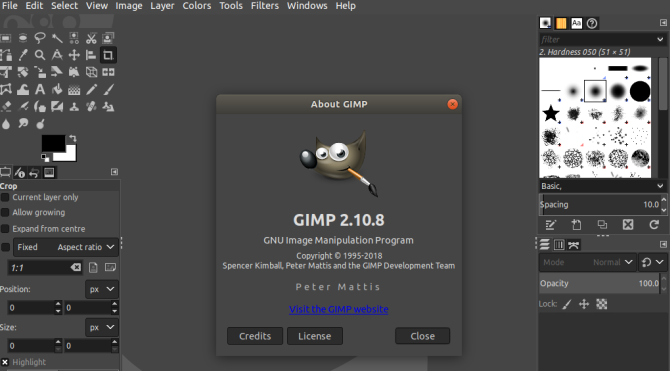
Nøkkelen, hvis du er en langvarig Windows-bruker som bytter til Linux, er å gjøre research. Windows-programvare er ikke alltid den beste bare fordi det er knyttet en prislapp. I Linux-verdenen vil du raskt oppdage at åpen kildekode-alternativer er ganske imponerende.
Men hvis du er helt klar på å bruke disse Windows-appene, en kraftig Linux-verktøy kalt Wine Hvordan kjøre Windows-apper og -spill med Linux WineEr det noen måte å få Windows-programvaren til å fungere på Linux? Ett svar er å bruke vin, men selv om det kan være veldig nyttig, bør det sannsynligvis bare være siste utvei. Her er hvorfor. Les mer er tilgjengelig for å få mange Windows-applikasjoner til å fungere helt fint på en Linux-distro. Det betyr at Linux gir deg alt du trenger fra Windows-opplevelsen, pluss mye mer.
5. "Begrensede" spillalternativer

En langvarig antagelse i årevis har vært at det er mange flere populære spill tilgjengelig for Windows enn for Linux. Frykten for denne begrensningen gjør Windows-baserte spillere på vakt mot å ta det store spranget over i Linux-verdenen.
I disse dager er den frykten helt ubegrunnet.
Løsning: Du kan nå løpe Steam på Linux, så omtrent alle spill du kan kjøpe for å spille på Windows, kan du spille på din Linux-arbeidsstasjon. Hvis du installerer PlayOnLinux, kan du til og med installere og kjøre spill som er laget for kun å kjøre på Windows.

Dette faktum alene burde få de fleste spillere til å sprinte for å bruke Linux umiddelbart.
Hvorfor? Fordi Linux-distros bruker langt mindre ressurser enn Windows. Dette etterlater flere ressurser tilgjengelig for en spennende, fartsfylt spillopplevelse!
6. Tilpasse skrivebordstemaer
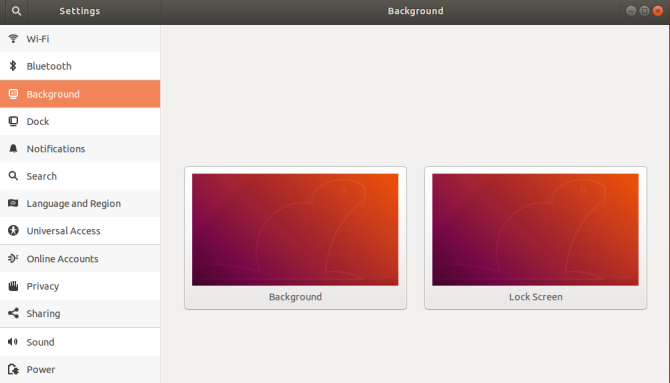
Å tilpasse skrivebordstemaet ditt i Windows er like enkelt som å åpne temaer i systeminnstillinger og justere ting som skrivebordsbakgrunnen, fargeinnstillinger, musepekeren eller bruk av kjøpte temaer fra Windows butikk.
Mange Windows-brukere tror at det er mer komplisert eller umulig å tilpasse Linux distro-temaer.
Løsning: Det blir mye enklere å tilpasse temaer på Linux-distros. De fleste distroer har nå enkle GUIer for å tilpasse alt du kan justere i Windows.
Enda bedre, du kan gå utover de grunnleggende innstillingene ved å lære noen enkle temabaserte CLI-kommandoer. Disse lar deg manuelt endre utseendet til individuelle elementer som ikoner, fonter, vindusinnstillinger og mye mer.
Det er faktisk mange ting du kan tilpasse i mange Linux-distroer som du ikke kan tilpasse i Windows.
Og i de fleste tilfeller kommer Linux-distroer med et eksisterende tema som allerede er mer estetisk tiltalende enn Windows.
Å bytte til Linux er ikke smertefullt
Selv for bare noen få år siden var det ikke morsomt å gjøre overgangen til Linux-distro for daglig datamaskinbruk. Det var vanskelig å overtale maskinvare til å fungere ordentlig, og å koble til hjemmenettverket ville kreve uendelig tålmodighet.
Heldigvis har utviklerne av de mest populære Linux-distroene gjort enorme fremskritt i å få OS til å håndtere en mye større familie av periferiutstyr og systemkomponenter.
Det er nå tilgjengelige GUIer for enkelt å konfigurere nettverksgrensesnitt. Og med den voksende samlingen av Linux-baserte applikasjoner som lett kan konkurrere med noe av det beste Windows tilbyr – er overgangen ingen steder så smertefull som den pleide å være.
Faktisk vil jeg si at å utforske en moderne Linux-distro er et eventyr som enhver Windows-bruker i lang tid bør prøve minst én gang. Og hvis du tenker på å komme i gang i dag, sjekk vår liste over de beste Linux-distroene De beste Linux-distroene i 2018Det beste og mest passende Linux-operativsystemet for deg avhenger av dine spesifikke behov og maskinvare. Her er våre anbefalinger for beste Linux-distros. Les mer .
Ryan har en BSc-grad i elektroteknikk. Han har jobbet 13 år innen automatiseringsteknikk, 5 år innen IT, og er nå Apps-ingeniør. En tidligere administrerende redaktør for MakeUseOf, han har talt på nasjonale konferanser om datavisualisering og har blitt omtalt på nasjonal TV og radio.

